10 parasta pikanäppäintä Windows 10:ssä ja niiden käyttö

Tutustu Windows 10:n 10 suosituimpaan pikanäppäimeen ja siihen, miten voit hyödyntää niitä tehokkaasti töissä, koulussa ja muissa asioissa.
Laitteen linkit
WhatsApp on suosittu tapa pitää yhteyttä ystäviin, perheeseen ja työtovereihin. Joskus keskustelusi voivat kuitenkin olla arkaluonteisia, asioita, joita et halua jakaa muiden kanssa. On liian yleistä, että ympärilläsi olevat katsovat tiedostamatta puhelintasi, kun sinulla on WhatsApp auki, etkä ehkä halua heidän näkevän, kenen kanssa olet keskustellut.

Jos mietit, voitko piilottaa viestisi WhatsAppissa, älä etsi enää. Tässä artikkelissa käsitellään viestien ja ilmoitusten piilottamista iPhonessa ja Android-laitteessa.
Kuinka piilottaa viestejä WhatsAppissa iPhonessa
Riippumatta siitä, miksi haluat piilottaa WhatsApp-viestejä, se voidaan tehdä. Suosituin tapa on arkistoida ne. Tämä sijoittaa ne erityiseen arkistokansioon, joka ei näy heti, kun käynnistät sovelluksen.
Toinen vaihtoehto on lisätä sovellukseen toinen suojaustaso, jos et halua murtaa iPhoneasi käyttääksesi kolmannen osapuolen sovelluksia viestien piilottamiseksi. On myös mahdollista piilottaa WhatsApp-ilmoitukset. Käsittelemme kaikki nämä menetelmät alla.
Viestien piilottaminen
Yksinkertaisin tapa piilottaa WhatsApp-viesti on käyttää arkistointiominaisuutta. Arkistoimalla keskustelun se ei näy heti, kun olet avannut sovelluksen. Voit kuitenkin edelleen käyttää näitä arkistoituja keskusteluja. Jos haluat oppia viestien arkistointia, toimi seuraavasti:
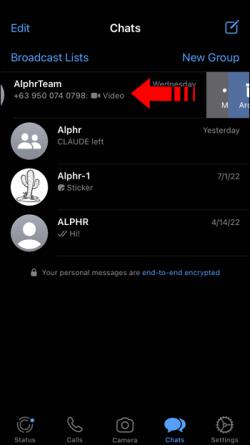
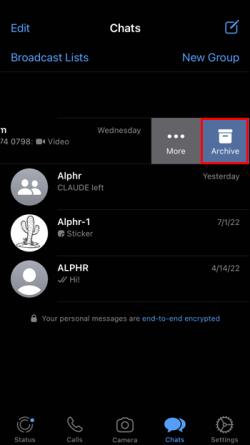
Tämä keskustelu ei ole enää näkyvissä, kun sovellus on auki. Voit tarkastella arkistoituja keskusteluja helposti pyyhkäisemällä sormea alaspäin, jolloin näkyviin tulee Arkistoidut keskustelut -linkki hakuikkunan alla. Napauta sitä ja näet piilotetut keskustelusi.
Viestien piilottaminen ilman arkistointia
Tällä hetkellä voit piilottaa WhatsApp-viestit vain arkistoimalla ne. On olemassa kolmannen osapuolen sovelluksia, jotka auttavat sinua piilottamaan viestejä, mutta sinun on ensin murtauduttava iPhonesi. Jailbreaking mitätöi takuusi, eikä sitä suositella, ellet tiedä tarkalleen, miten se tehdään.
Ainoa toinen käytettävissä oleva vaihtoehto on lisätä puhelimeesi uusi suojaustaso vaatimalla Touch- tai Face ID:tä WhatsAppin lukituksen avaamiseen. Tämä estää muita pääsemästä keskusteluihisi. Määritä tunnus seuraavasti:
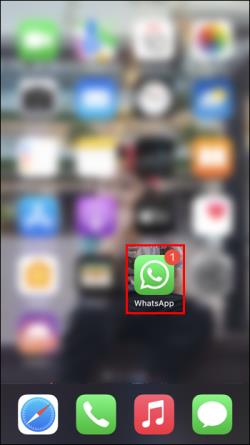
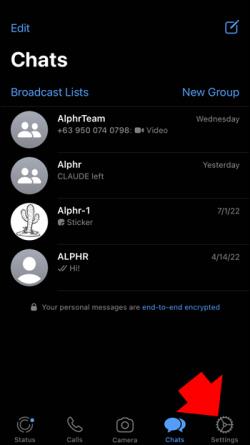
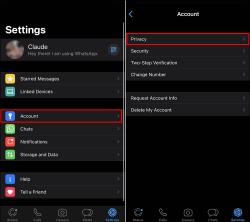
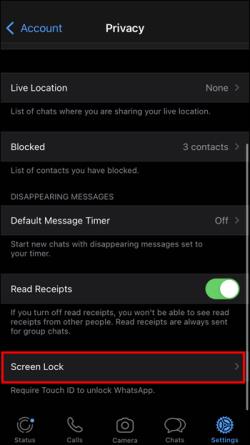
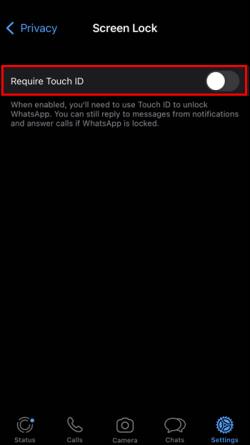
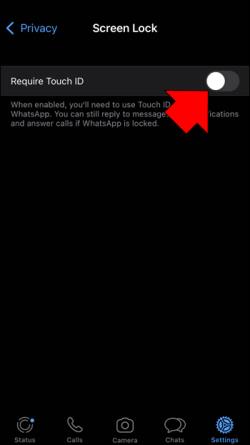
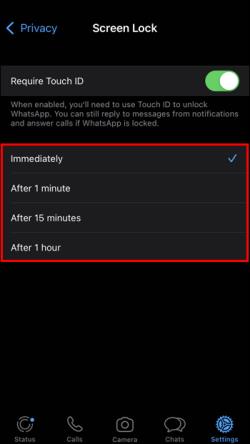
Sinulla on nyt ylimääräinen suojauskerros viestien piilottamiseksi, ja sovelluksen avaamiseen tarvitaan Face ID tai Touch ID.
Ilmoitusten piilottaminen
Haluat ehkä piilottaa WhatsApp-ilmoituksesi. Jos sinulla on useita aktiivisia keskusteluja samanaikaisesti, nämä ilmoitukset voivat häiritä. Voit helposti poistaa tämän ominaisuuden käytöstä muuttamalla iPhonesi asetuksia. Näin se tehdään:
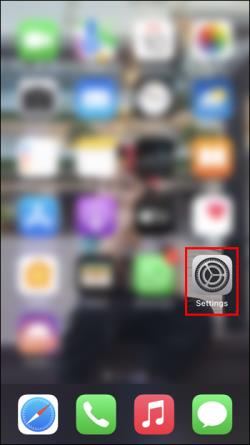
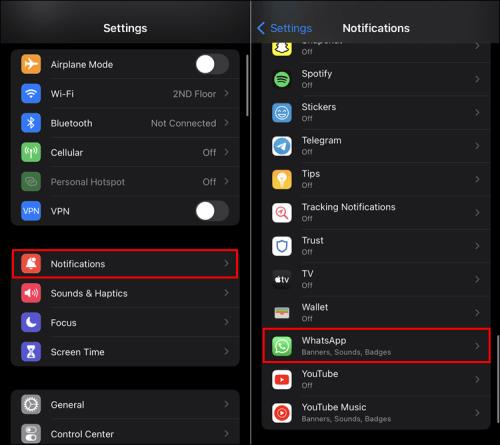
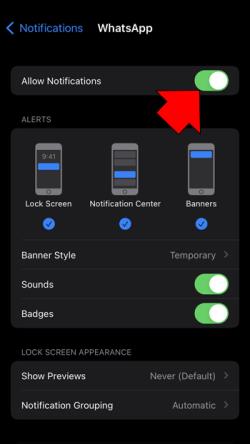
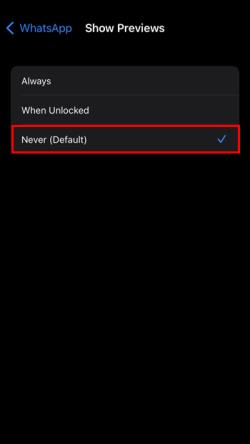
Näiden vaiheiden jälkeen et enää näe ilmoitusta aina, kun saat uuden WhatsApp-viestin.
Viestien piilottaminen WhatsAppissa Android-laitteella
Jokaisella WhatsApp-käyttäjällä on syynsä piilottaa viestejä Android-laitteellaan. Viestien piilottaminen voidaan tehdä käyttämällä WhatsAppin arkistointiominaisuutta tai kolmannen osapuolen sovellusta. Viesti-ilmoitukset on myös helppo piilottaa muuttamalla laitteesi asetuksia. Onneksi näiden muutosten tekeminen on suoraviivainen prosessi.
Viestien piilottaminen
Saattaa tulla aika, jolloin haluat piilottaa tietyt viestit WhatsAppissa. Onneksi tämä on asia, joka voidaan saavuttaa. Nopein tapa on arkistoida ne. Voit piilottaa minkä tahansa viestin nopeasti pyyhkäisemällä ja napauttamalla. Voit arkistoida WhatsApp-viestin Android-laitteellesi seuraavasti:
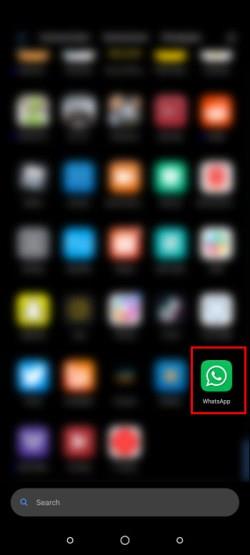
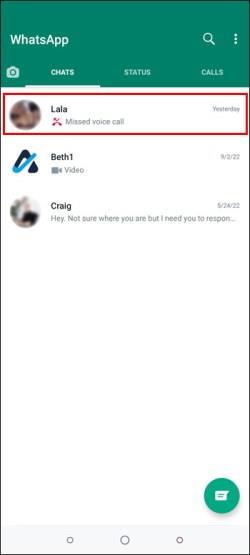
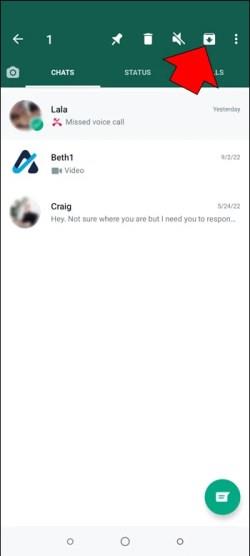
Tämä viesti siirretään nyt Arkisto-kansioon. Et näe sitä, kun avaat sovelluksen. Voit tarkastella sitä vierittämällä näytön alareunaan ja painamalla Arkistoidut keskustelut .
Viestien piilottaminen ilman arkistointia
Ainoa tapa piilottaa WhatsApp-viestit arkistoimatta tai turvautumatta kolmannen osapuolen sovelluksiin on rajoittaa pääsyä sovellukseen. Tämä voidaan saavuttaa tekemällä muutoksia tietosuoja-asetuksiin. Toisen suojauskerroksen lisääminen vaikeuttaa muiden pääsyä WhatsApp-viesteihisi. Voit tehdä sen seuraavasti:
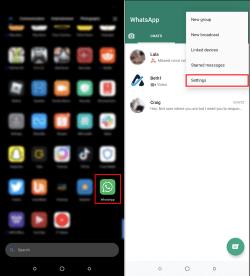
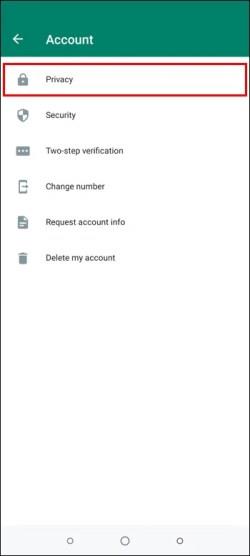
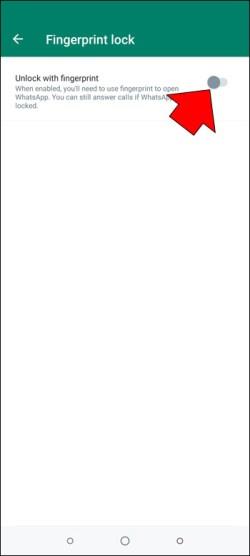
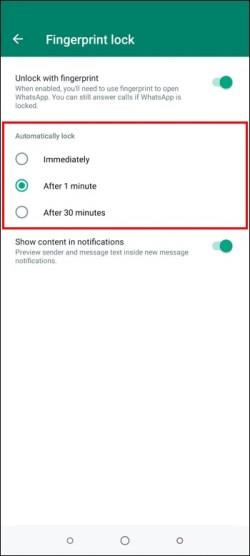
Jos haluat piilottaa viestisi arkistoimatta niitä kolmannen osapuolen sovelluksella, voit tehdä sen seuraavasti:
Tämä viesti on nyt piilotettu ja lukittu. Jotta voit tarkastella piilotettuja keskustelujasi GBWhatsAppilla, sinun on vahvistettava salasanamalli.
Ilmoitusten piilottaminen
Useiden samanaikaisten WhatsApp-keskustelujen avulla voit saada ilmoituksia aina, kun saat uuden viestin. Nämä ilmoitukset eivät voi olla vain häiritseviä, vaan ne voivat myös olla ärsyttäviä. Onneksi voit sammuttaa ne muuttamalla WhatsApp-asetuksiasi. Voit poistaa ne käytöstä seuraavasti:
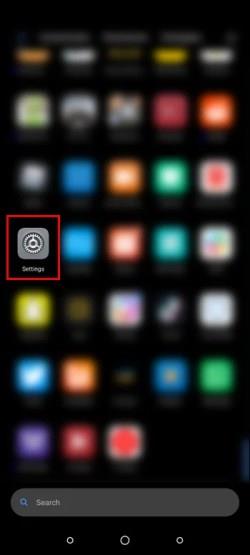
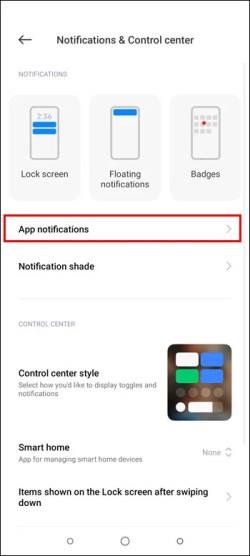
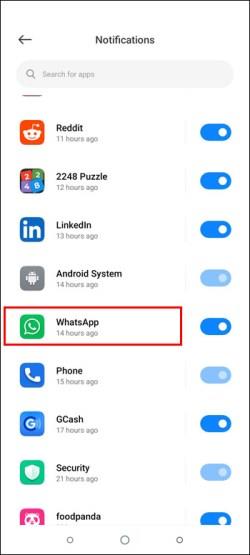
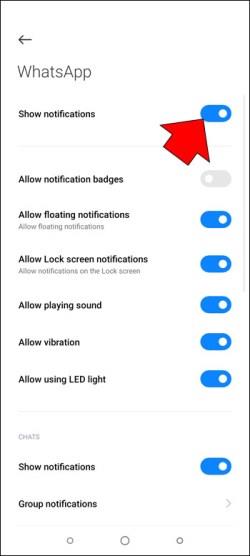
Jos muutat asetuksiasi, et saa enää ilmoitusta, kun saat uuden chat-viestin.
WhatsApp-viestien ja -ilmoitusten piilottaminen selitetty
Voit helposti piilottaa WhatsApp-viestisi ja ilmoituksesi joko iPhonella tai Android-laitteella käyttämällä arkistointiominaisuutta. Tämä siirtää valitut keskustelut erityiseen kansioon, jota ei näytetä suoraan sovelluksessa. Ilmoitukset piilotetaan helposti muuttamalla sovelluksen asetuksia. Viestien piilottaminen ilman arkistointia ei ole helppoa, mutta on olemassa kolmannen osapuolen sovelluksia, jotka voivat auttaa tässä.
Oletko halunnut piilottaa viestejä WhatsAppissa? Käytitkö tässä artikkelissa kuvattuja menetelmiä? Kerro meille alla olevassa kommenttiosassa.
Tutustu Windows 10:n 10 suosituimpaan pikanäppäimeen ja siihen, miten voit hyödyntää niitä tehokkaasti töissä, koulussa ja muissa asioissa.
Opas BitLockerin käyttöön, Windows 10:n tehokkaaseen salausominaisuuteen. Ota BitLocker käyttöön ja suojaa tiedostosi helposti.
Opas Microsoft Edge -selaushistorian tarkastelemiseen ja poistamiseen Windows 10:ssä. Saat hyödyllisiä vinkkejä ja ohjeita.
Katso, kuinka voit pitää salasanasi Microsoft Edgessä hallinnassa ja estää selainta tallentamasta tulevia salasanoja.
Kuinka eristää tekstin muotoilua Discordissa? Tässä on opas, joka kertoo, kuinka Discord-teksti värjätään, lihavoidaan, kursivoitu ja yliviivataan.
Tässä viestissä käsittelemme yksityiskohtaisen oppaan, joka auttaa sinua selvittämään "Mikä tietokone minulla on?" ja niiden tärkeimmät tekniset tiedot sekä mallin nimen.
Palauta viimeinen istunto helposti Microsoft Edgessä, Google Chromessa, Mozilla Firefoxissa ja Internet Explorerissa. Tämä temppu on kätevä, kun suljet vahingossa minkä tahansa välilehden selaimessa.
Jos haluat saada Boogie Down Emoten Fortnitessa ilmaiseksi, sinun on otettava käyttöön ylimääräinen suojakerros, eli 2F-todennus. Lue tämä saadaksesi tietää, miten se tehdään!
Windows 10 tarjoaa useita mukautusvaihtoehtoja hiirelle, joten voit joustaa, miten kohdistin toimii. Tässä oppaassa opastamme sinut läpi käytettävissä olevat asetukset ja niiden vaikutuksen.
Saatko "Toiminto estetty Instagramissa" -virheen? Katso tämä vaihe vaiheelta opas poistaaksesi tämän toiminnon, joka on estetty Instagramissa muutamalla yksinkertaisella temppulla!







